Bạn muốn học WordPress, phát triển theme, plugin hay chỉ đơn giản là thử nghiệm một ý tưởng website mới mà không cần hosting? Cài đặt WordPress trên localhost chính là giải pháp lý tưởng. Trong số các công cụ phổ biến như XAMPP, WAMP, LocalWP (trước đây là Local by Flywheel) nổi lên như một lựa chọn hoàn hảo nhờ sự đơn giản và tốc độ vượt trội.
Bài viết này sẽ hướng dẫn bạn cài đặt WordPress trên localhost bằng LocalWP một cách chi tiết từ A-Z, đảm bảo bạn có thể tự mình tạo một website chỉ trong vài phút.
Tại Sao Nên Dùng LocalWP Để Cài Đặt WordPress?
Trước khi bắt tay vào thực hiện, hãy cùng điểm qua những ưu điểm nổi bật của LocalWP:
- Siêu đơn giản: Giao diện trực quan, bạn chỉ cần vài cú click chuột để tạo một trang web mới.
- Tốc độ cao: LocalWP tối ưu hóa cho WordPress nên trang web chạy rất mượt và nhanh.
- Miễn phí và mạnh mẽ: Cung cấp đầy đủ các tính năng cần thiết như SSL, Live Link, SSH… hoàn toàn miễn phí.
Không cần cấu hình phức tạp: Bạn không cần phải lo lắng về việc cài đặt Apache, PHP, MySQL như khi dùng XAMPP.
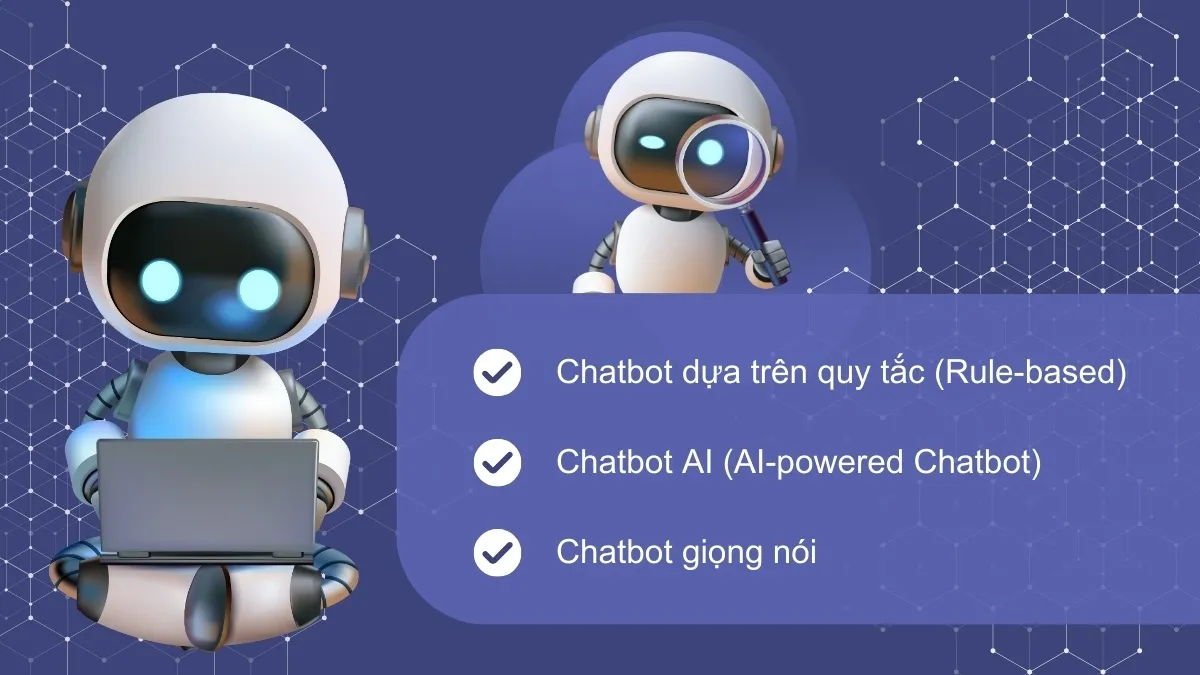
Bước 1: Tải và Cài Đặt Ứng Dụng LocalWP
Đây là bước đầu tiên và đơn giản nhất.
- Truy cập trang web chính thức của LocalWP: localwp.com.
- Nhấn nút “Download for Free” và chọn hệ điều hành của bạn (Windows, macOS hoặc Linux).
- Điền một vài thông tin đơn giản để tải về.
- Sau khi tải xong, mở file cài đặt và làm theo hướng dẫn trên màn hình. Quá trình này diễn ra rất nhanh chóng.
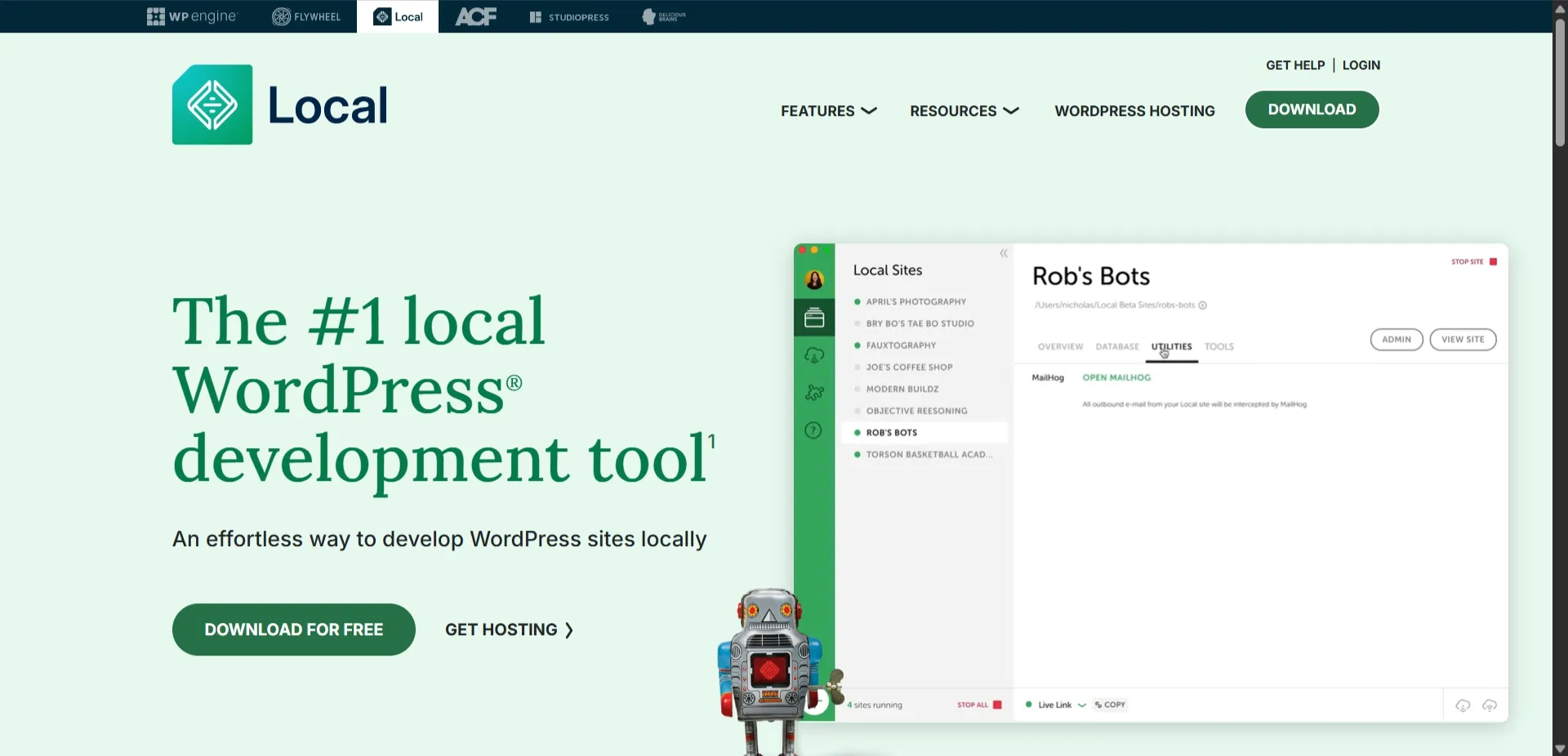
Bước 2: Tạo Website Mới Trên LocalWP
Sau khi cài đặt thành công, hãy mở ứng dụng và bắt đầu tạo trang web đầu tiên của bạn.
-
Mở ứng dụng LocalWP. Giao diện chính sẽ hiện ra.
-
Nhấn vào nút ”+” ở góc dưới bên trái hoặc chọn “Create a new site”.
-
Đặt tên cho website của bạn: Hãy đặt một cái tên dễ nhớ (ví dụ:
website-testhoặchoc-wordpress). -
Chọn môi trường (Environment): LocalWP sẽ tự động đề xuất phiên bản PHP và MySQL mới nhất, bạn nên chọn “Preferred”.
-
Tạo tài khoản WordPress: Đây là tài khoản đăng nhập vào trang web của bạn.
- WordPress Username: Tên đăng nhập (ví dụ:
admin). - WordPress Password: Mật khẩu (ví dụ:
123456). - WordPress Email: Email của bạn.
- WordPress Username: Tên đăng nhập (ví dụ:
-
Nhấn “Add Site”. LocalWP sẽ tự động tải phiên bản WordPress mới nhất và cài đặt tất cả các thành phần cần thiết. Quá trình này chỉ mất chưa đến 1 phút.
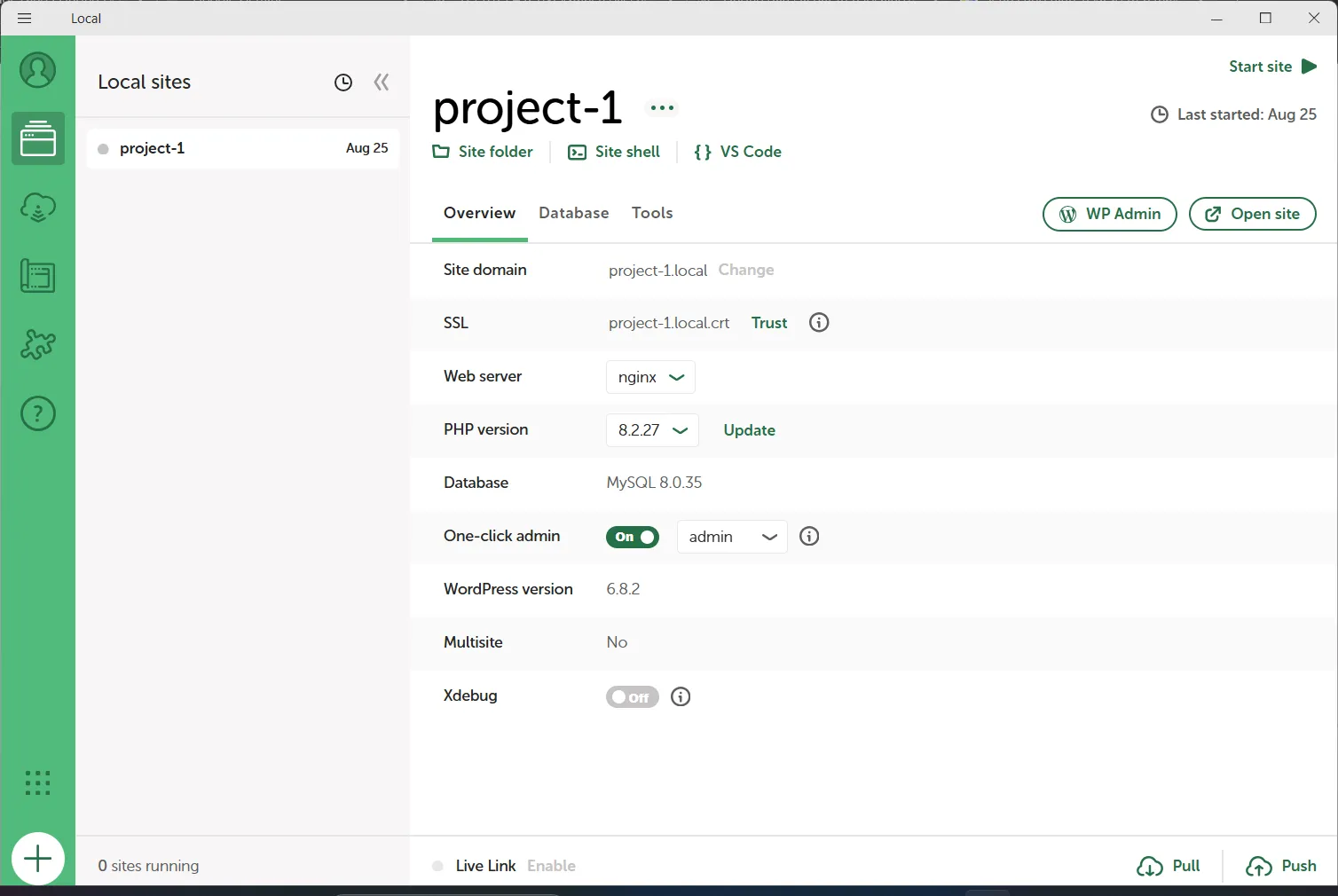
Bước 3: Đăng Nhập và Khám Phá Website Vừa Tạo
Khi LocalWP hoàn thành quá trình cài đặt, bạn sẽ thấy trang web của mình xuất hiện trong danh sách.
- Để xem trang web của mình, nhấn vào nút “Open Site”.
- Để đăng nhập vào trang quản trị (Dashboard), nhấn vào nút “Admin”. Màn hình đăng nhập sẽ hiện ra, bạn chỉ cần nhập tên người dùng và mật khẩu đã tạo ở Bước 2.
Thế là xong! Bạn đã cài đặt WordPress trên localhost thành công và có thể bắt đầu khám phá Dashboard, cài đặt theme, plugin hay xây dựng nội dung cho trang web của mình một cách hoàn toàn offline.
Những Câu Hỏi Thường Gặp
- Website chạy trên localhost thì người khác có xem được không?
- Không. Website này chỉ có thể xem được trên chính máy tính của bạn. Nếu muốn chia sẻ, bạn có thể sử dụng tính năng “Live Link” của LocalWP.
- Có thể cài nhiều website trên LocalWP không?
- Có, LocalWP cho phép bạn tạo và quản lý không giới hạn số lượng website.
- Làm thế nào để chuyển website từ localhost lên hosting?
- Bạn có thể sử dụng các plugin di chuyển (migration) như All-in-One WP Migration hoặc Duplicator để dễ dàng chuyển website lên hosting thật.
Kết Luận
Với sự hỗ trợ của LocalWP, việc cài đặt WordPress trên localhost trở nên dễ dàng hơn bao giờ hết. Đây là công cụ không thể thiếu cho những ai muốn học tập và phát triển WordPress một cách chuyên nghiệp.
Nếu có bất kỳ khó khăn nào trong quá trình thực hiện, đừng ngần ngại để lại bình luận bên dưới. Chúc bạn thành công!
